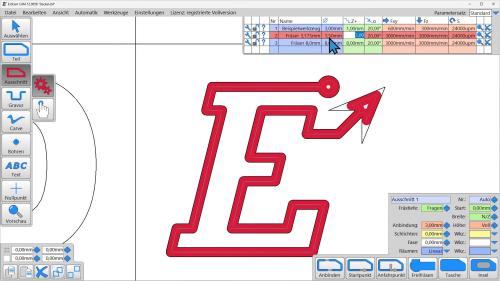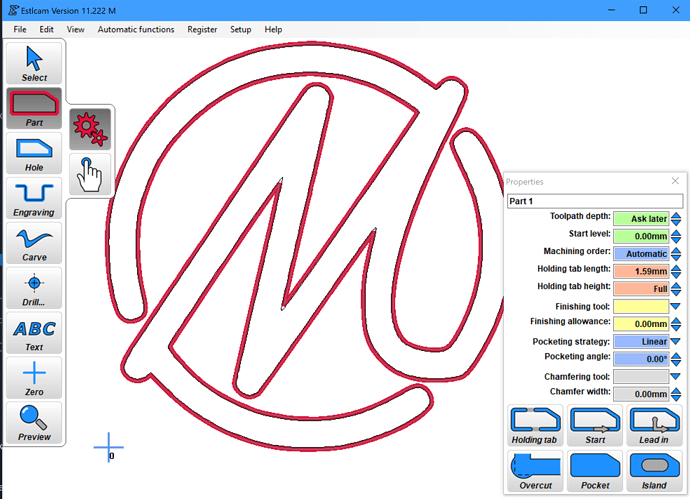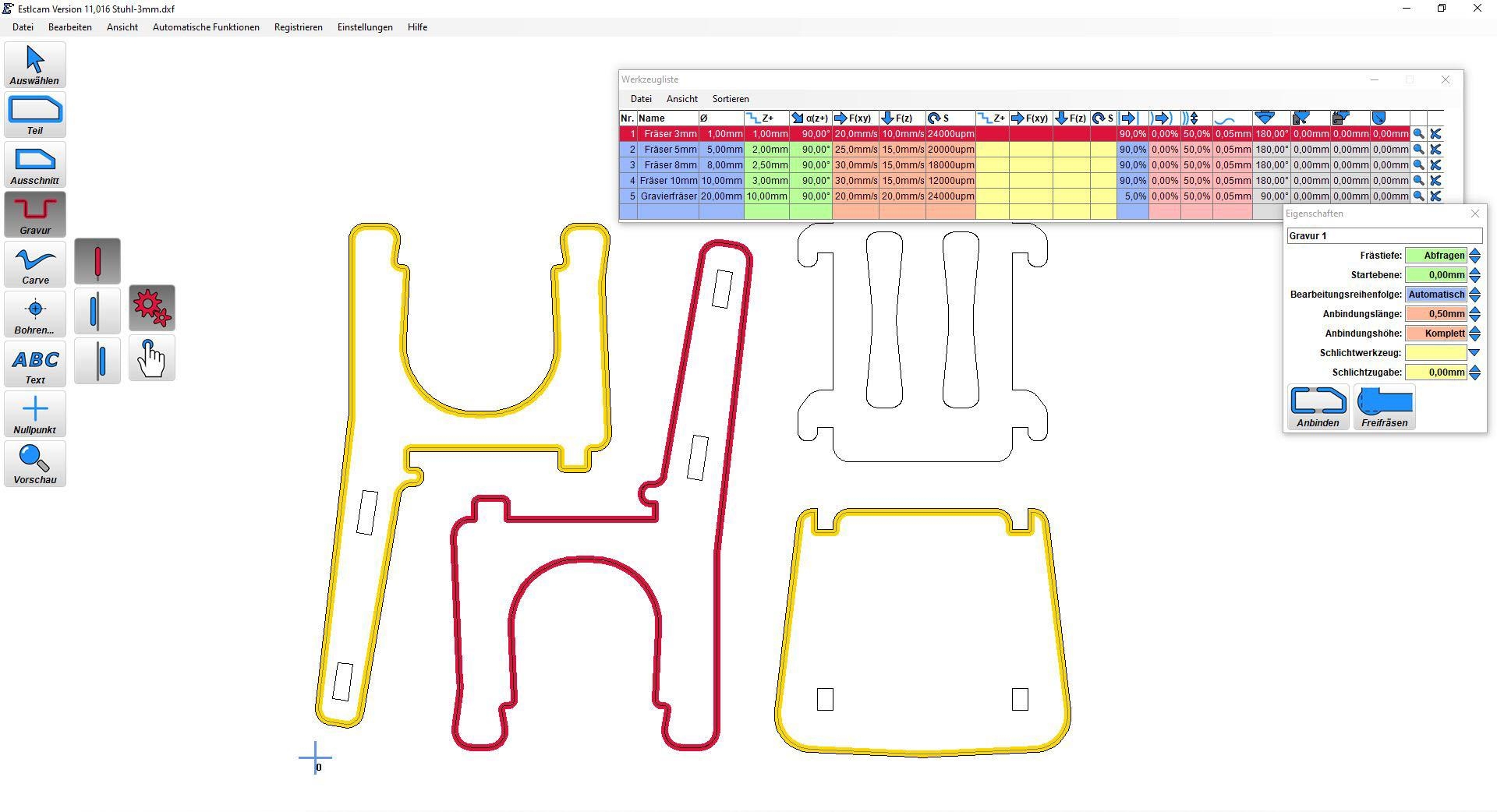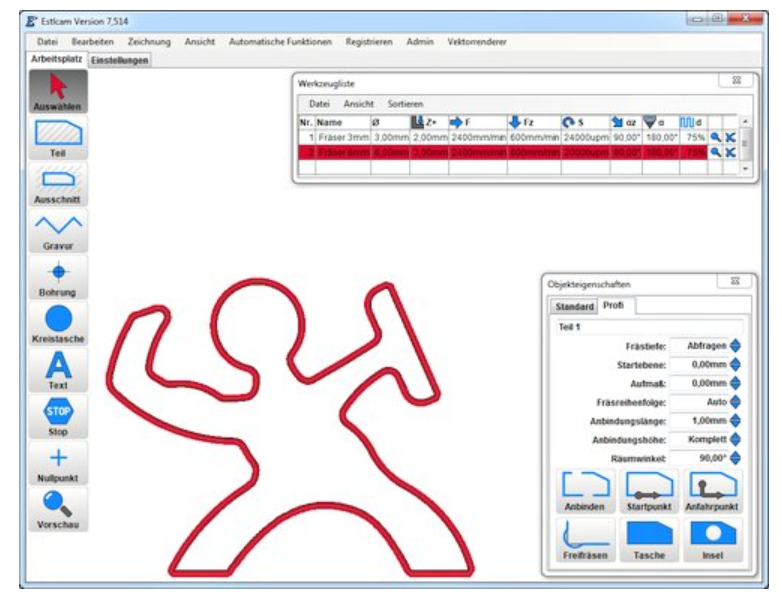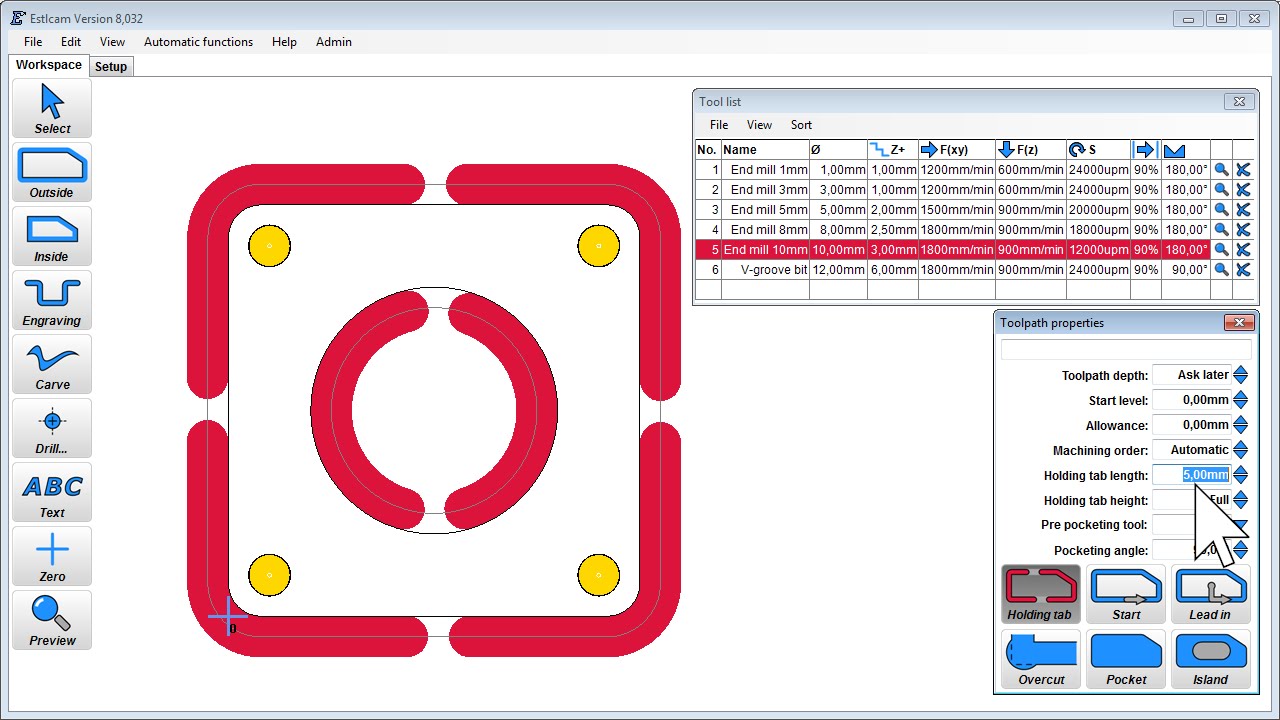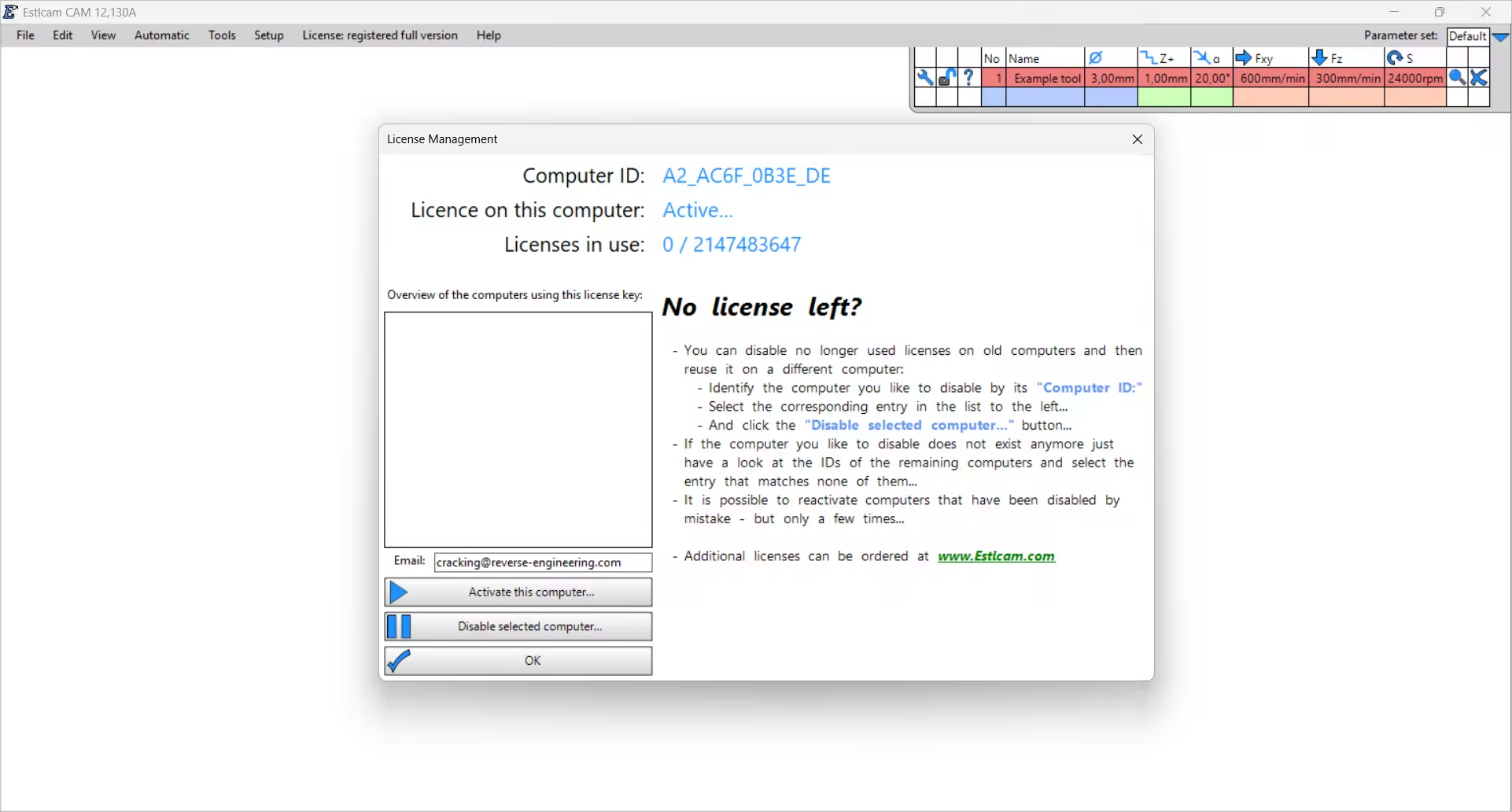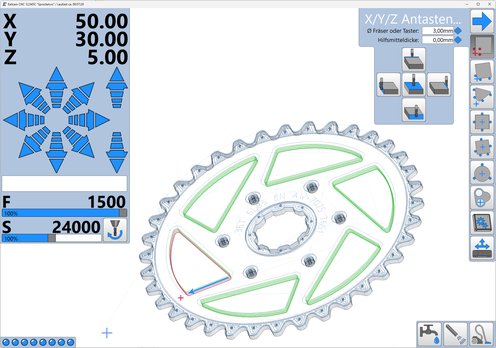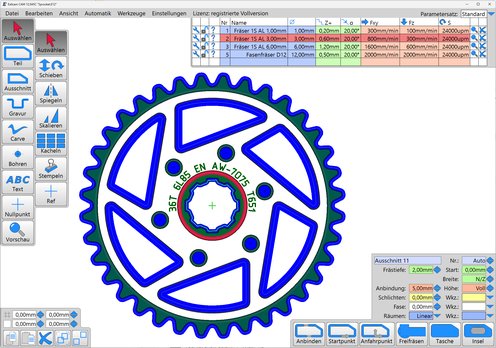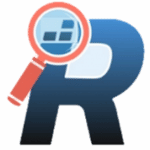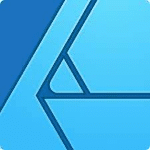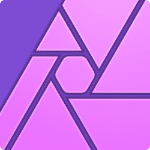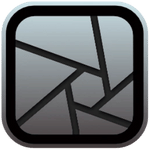تحميل برنامج Estlcam | لتصميم النماذج ثلاثية الابعاد وطباعتها
يتيح Estlcam للمستخدمين إنشاء تصاميمهم الخاصة بدءًا من الصفر أو العمل على صور ورسومات جاهزة، مع دعم واسع لأنواع الملفات مثل DXF وSTL بالإضافة إلى تنسيقات الصور الشائعة مثل JPG وPNG وGIF. يمكن تحويل أي صورة إلى نموذج ثلاثي الأبعاد بكل سهولة وبنتائج متميزة تعتمد على جودة المصدر الأصلي.
ما هو برنامج Estlcam وما استخداماته الأساسية؟
Estlcam هو برنامج CAM سهل وقوي لتحويل الرسومات ثنائية وثلاثية الأبعاد إلى مسارات تشغيل وأوامر G‑code قابلة للتنفيذ على ماكينات CNC، مع قدرات لاستيراد DXF وSTL وصور JPG/PNG/GIF وتحويلها إلى أعمال حفر وقطع ونقش دقيقة. يُستخدم أساسًا لتوليد مسارات الأدوات وتنظيم عمليات التشغيل للمخارط والراوترات CNC، مع واجهة مبسطة وخيارات إعداد شاملة للمبتدئين والمحترفين.
ما الذي يفعله Estlcam؟
-
يولد مسارات الأدوات من رسومات 2D ونماذج 3D ويُصدّرها كـ G‑code جاهز للتشغيل على وحدات تحكم شائعة مثل GRBL وMarlin، ما يجعله حلًا عمليًا لورش التصنيع والهواة.
-
يستورد ملفات DXF وSTL بالإضافة إلى صور نقطية شائعة (JPG/PNG/GIF) لتحويلها إلى قطع أو نقش، وهو مفيد في “picture milling” والنقوش المعتمدة على الصور.
-
يوفّر أدوات عملية مثل الحفر Drill، الحفر الحلزوني Spiral Drill، والـ Engraving للتحكم في ممرات القطع، العمق، وترتيب التشغيل، مع عرض بصري لمسارات الأدوات.
الاستخدامات الأساسية
-
إعداد أعمال القطع والحفر والنقش للأخشاب والبلاستيك والمعادن الخفيفة عبر تحويل تصاميم DXF/ SVG وملفات STL إلى G‑code بدقة.
-
تحويل الصور إلى مسارات نقش/تفريغ لاستخدامها في لوحات وزخارف “picture milling”، مع تحكم في عمق وطبولوجيا السطح الناتج.
-
إدارة إعدادات المشروع مثل اتجاه التفريز، مرجع محور Z، مساحة العمل، ترتيب العمليات، والتوقفات المؤقتة وتغيير الأدوات، لتشغيل CNC بكفاءة وأمان.
مزايا بارزة
-
سهولة البدء والتعلم للمبتدئين، مع إعدادات أساسية واضحة وتجربة استخدام عملية بتكلفة منخفضة مقارنة بالبدائل.
-
توافق واسع مع تدفقات عمل CNC الشائعة، وإمكانية تكييف الإعدادات مع متحكمات مثل GRBL/Marlin أثناء التهيئة الأولى.
-
إمكانات تحكم بالتشغيل تتضمن الإيقاف المؤقت، الاستئناف، تذكر نقاط الأصل، ودعم تغييرات الأدوات، ما يحسّن الاعتمادية في الورش.
ملاحظات عملية
-
المُثبّت يبدأ غالبًا بالألمانية لكن يمكن ضبط اللغة والخيارات من الإعدادات، وهو تفصيل ينبغي الانتباه له في التهيئة الأولى.
-
يوصى بضبط مساحة العمل وأصل المحاور قبل استيراد DXF/STL للتأكد من ملاءمة الأجزاء لمنضدة الماكينة وتفادي أخطاء التموضع.
التعرف على واجهة Estlcam وكيفية البدء في أول مشروع تصميم
واجهة Estlcam منظمة وبسيطة: منطقة العمل في الوسط، شريط أدوات العمليات على اليمين أو اليسار بحسب الإعداد، ولوحات الإعدادات العامة ومسارات الأدوات وأبعاد مساحة العمل في قوائم الإعداد، ما يسهل على المبتدئ رؤية المسارات وتعديلها قبل توليد G‑code. ينصح بضبط الإعدادات الأساسية أولاً مثل اتجاه التفريز، مرجع محور Z، ومنطقة العمل لتتناسب مع حجم ماكينة CNC قبل استيراد أي ملف.
خطوات البدء بأول مشروع تصميم
-
-
-
الضبط الأولي: افتح Preferences واضبط Milling Direction (تسلق/تقليدي)، مرجع Z (قمة القطعة أو سطح المنضدة)، ونقاط بدء/نهاية البرنامج، ثم عرّف مساحة العمل من View > Work Area وفق أبعاد طاولتك.
-
استيراد الملف: استورد DXF لتصاميم 2D أو STL لنحت 3D، أو صور نقطية لاستخدام أدوات النقش، وتحقق من القياس والتموضع داخل مساحة العمل الظاهرة.
-
تعريف الأدوات: افتح قائمة الأدوات وحدد قطر الأداة، عمق القطع لكل تمريرة، سرعة التغذية والدوران حسب خامتك لضمان مسارات آمنة وفعالة.
-
تعيين العمليات: استخدم أوامر مثل Engraving للنقش، Pocket للتفريغ، وDrill/Spiral Drill للثقوب، مع ترتيب التسلسل الزمني للعمليات وتقليل تغييرات الأدوات.
-
محاكاة المسارات: فعّل العرض البصري لمسارات الأدوات وتحقق من الحركات السريعة وتجنّب الاصطدام بالمثبتات، ثم صحح الأعماق والدخول والخروج.
-
توليد G‑code: اختر البوست‑بروسيسر الملائم لمتحكمك مثل GRBL/Marlin، وصدّر الملف مع نصوص التمهيد/الختام المناسبة، أو تحكم مباشرة إذا كنت تستخدم واجهة Estlcam كمشغل.
-
تهيئة التشغيل: اضبط نقطة الأصل X/Y/Z على الماكينة، ثبّت الخام والأداة، نفّذ اختبار Air Cut ثم ابدأ التشغيل الفعلي.
-
-
نصائح للواجهة والإنتاجية
-
-
اضبط Work Area مبكراً لتفادي أجزاء خارج حدود الطاولة وتسهيل التخطيط متعدد القطع.
-
استفد من البرامج التعليمية الرسمية وقوائم الأدوات الجاهزة لتسريع الانطلاق وتقليل الأخطاء للمبتدئين.
- لمحركي GRBL/Marlin، تأكد من توافق البوست‑بروسيسر وخيارات الإيقاف المؤقت وتغيير الأدوات قبل التشغيل الأول.
-
استيراد الملفات ثلاثية الأبعاد والصور في Estlcam (DXF – STL – PNG – JPG)
يدعم Estlcam استيراد ملفات هندسية ثلاثية الأبعاد والرسومات النقطية للعمل عليها مباشرة وتوليد مسارات أدوات للنقش والقطع والحفر، مع خيارات تحكم في القياس والتموضع والمعالجة المناسبة لكل نوع ملف. عند الاستيراد، يمكن استخدام DXF للتصاميم ثنائية الأبعاد الدقيقة، وSTL للأشكال ثلاثية الأبعاد، وصور PNG/JPG لتحويل الصور إلى نقوش أو تفريغ سطحي “picture milling”.
DXF وملفات المتجهات 2D
-
-
-
استخدم DXF للقص والجيوب والثقوب بدقة؛ بعد الاستيراد راجع الوحدات والقياس واغلق المسارات المفتوحة إن لزم لضمان مسارات قطع نظيفة. يمكن إنشاء عمليات مثل Profile, Pocket, Drill مباشرة على الكيانات المتجهية.
-
إذا كانت الحدود متعددة الطبقات، فعّل ترتيب الطبقات أو حدد الكيانات المطلوبة فقط قبل تطبيق العملية لتفادي تكرار المسارات.
-
-
STL للنحت والـ 2.5D/3D
-
-
-
عند استيراد STL، يتيح Estlcam اختيار استراتيجيات تشغيل 3D/2.5D وتوليد مسارات آلية للنحت، مع التحكم في دقة العينة، عمق الطبقات، واتجاه المسح؛ يمكن تحسين النتائج بتحديد “Block/Free machining” وفق هندسة الجزء.
-
راقب حدود النموذج لأن بعض إعدادات STL قد تولّد أخدوداً محيطياً إذا فُهمت الحافة كمنطقة تفريغ؛ تعديل طريقة التشغيل أو إضافة حد وقائي يمنع النزول غير المرغوب.
-
-
PNG/JPG/GIF لتحويل الصور إلى نقش
-
-
-
يدعم استيراد الصور النقطية لإنشاء مسارات Engraving أو تفريغ يعتمد على التدرج والكونتورات، وهو مناسب للنقوش والزخارف والـ halftone؛ جودة النتيجة تعتمد مباشرة على دقة وتباين الصورة الأصلية.
-
بعد الاستيراد، اضبط العتبة Threshold، الحجم، والقياس ثم اختر أداة نقش مناسبة؛ يمكن تدوير وتموضع الصورة داخل مساحة العمل قبل توليد G‑code.
-
-
أفضل الممارسات عند الاستيراد
-
-
فعّل Work Area وحدد الأبعاد ووحدة القياس قبل الاستيراد لتجنّب تحجيم غير مقصود، ثم استخدم أدوات التحريك والدوران والمحاذاة لوضع النموذج بدقة.
-
عرف أدوات القطع مسبقاً (القطر، عمق القطع لكل تمريرة، سرعة التغذية) لأن Estlcam يولّد المسارات وفق خصائص الأداة والخامة.
- استخدم المعاينة البصرية لمسارات الأدوات واجراء Air Cut للتأكد من خلو المسار من الاصطدامات خاصة مع STL والنقوش القائمة على الصور.
-
أدوات التصميم الأساسية في Estlcam: Drill وSpiral Drill وEngraving
أدوات Drill وSpiral Drill وEngraving في Estlcam هي أساس بناء عمليات الحفر والنقش وتوليد مسارات أدوات دقيقة لكل من القطع 2D والنحت 2.5D/3D، مع تحكم كامل في الأعماق، المداخل، وسرعة التغذية لتحقيق نتائج نظيفة وآمنة على CNC. تعمل هذه الأدوات ضمن واجهة مبسطة وتدعم ترتيب العمليات ومحاكاة المسارات وتصدير G‑code لمتحكمات شائعة.
Drill (الحفر المباشر)
-
-
-
تنشئ ثقوبًا عمودية بسرعة في نقاط محددة، مع تحديد قطر الأداة، عمق الثقب الكلي، وعمق كل تمريرة لتفادي إجهاد الأداة والمواد.
-
مناسبة للثقوب القياسية ومواقع البراغي ودلائل التثبيت، ويمكن دمجها مع ترتيب العمليات لتقليل تغييرات الأدوات.
-
ينصح باستخدام تبريد مناسب وسرعات تغذية محافظة للمواد الصلبة، مع اختبار محاكاة قبل التوليد النهائي لـ G‑code.
-
-
Spiral Drill (الحفر الحلزوني)
-
-
-
يحفر ثقوبًا بأقطار أكبر من قطر الأداة عبر مسار حلزوني تدريجي، ما يقلل الحمل اللحظي ويحسّن إخراج الرقاقة ويمنع انحراف الأداة.
-
مفيد عندما لا تتوفر ريشة بنفس قطر الثقب النهائي أو عند الرغبة في جودة جدار أفضل وثقب أكثر اتساقًا.
-
اضبط خطوة الحلزون وعمق الطبقات وفق خامة القطعة وقطر الأداة للحصول على ثقب نظيف دون تذبذب.
-
-
Engraving (النقش)
-
-
-
يحوّل الكنتورات 2D والصور المهيأة إلى مسارات نقش دقيقة للنصوص والشعارات والحدود الزخرفية، مع تحكم في عمق النقش وخيار V‑carve للنهايات المدببة.
-
يدعم إدراج النصوص بخطوط متعددة وتحكم في الحجم والمحاذاة والدوران، ما يجعله مثاليًا للوحات والعلامات التعريفية.
-
يمكن استخدامه مع صور PNG/JPG بعد ضبط التباين والحجم لتقنية picture milling أو halftone، ثم محاكاة المسارات قبل التشغيل.
-
-
أفضل الممارسات
-
-
-
عرف الأدوات أولًا: القطر، طول القطع، عمق التمريرة، سرعة الدوران والتغذية حسب المادة، لأن جودة المسارات تعتمد مباشرة على مكتبة الأدوات.
-
اضبط Work Area والوحدات ومرجع Z قبل تطبيق العمليات، ثم استخدم المعاينة لتفقد الحركات السريعة وارتفاعات الأمان وتجنب اصطدام المثبتات.
-
عند التصدير، اختر بوست‑بروسيسر متوافقًا مع متحكمك مثل GRBL/Marlin، مع نصوص بدء/إنهاء مناسبة، أو استخدم التحكم المدمج إن توفر.
-
-
متى تختار كل أداة؟
-
-
Drill: لثقوب دقيقة وصغيرة إلى متوسطة بعمق معروف وعدة تمريرات مستقرة.
-
Spiral Drill: لثقوب واسعة بدقة تشطيب أفضل عند عدم توفر قطر أداة مطابق.
- Engraving: للنصوص، الشعارات، والزخارف القائمة على الكنتور أو الصور المتباينة.
-
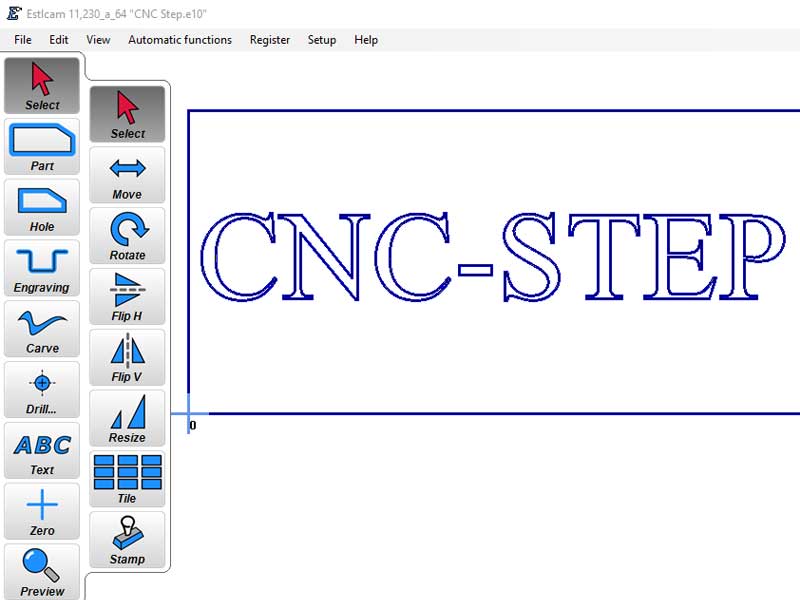
كيفية تحويل الصور العادية إلى مجسمات ثلاثية الأبعاد قابلة للطباعة
يمكن تحويل الصور العادية إلى مجسمات ثلاثية الأبعاد قابلة للطباعة عبر مسارين رئيسيين: إنشاء نموذج نقش ارتفاعي 2.5D من صورة تدرج/حدود، أو تحويل الصورة مباشرة إلى ملف STL باستخدام أدوات توليد ارتفاعات ثم تنقيحه قبل الطباعة. كلا المسارين يعتمدان على جودة الصورة وتباينها، وكلما كان المصدر أوضح زادت دقة السطح الناتج.
المسار 1: صورة إلى نقش ارتفاعي ثم STL
-
-
-
حضّر الصورة: حوّلها إلى تدرج رمادي، عدّل التباين والمستويات، وأزل الخلفية غير الضرورية لضمان انتقالات ارتفاع واضحة. يُنصح بالصور الشعاراتية أو صور البورتريه ذات التباين العالي.
-
أنشئ خريطة ارتفاع Heightmap: استخدم أداة تحويل الصور إلى STL عبر الارتفاعات، وحدد عمق الارتفاع وقاعدة السطح، ثم صدّر STL. هذه الأدوات تسمح بضبط الأبعاد، الارتفاع، وتنعيم السطح قبل التصدير.
-
راجع النموذج: افتح STL في محرر أو برنامج تقطيع للطباعة ثلاثية الأبعاد للتحقق من السماكات، الاتجاه، وإغلاق الفتحات، وعدّل المقاس واتجاه الطباعات بما يلائم حجم الطابعة.
-
-
المسار 2: تحضير الصورة للنقش باستخدام Estlcam
-
-
-
استيراد الصورة: حمّل PNG/JPG داخل Estlcam لإنتاج مسارات نقش Engraving أو Halftone، وهو مناسب للنقوش المسطحة و“picture milling” على الخشب أو البلاستيك، وليس طباعة FDM مباشرة.
-
ضبط الإعدادات: حدّد حجم الصورة، العتبة Threshold، ونمط النقش مثل نقاط Halftone أو خطوط متوازية، واختر أداة V‑bit أو نقش دقيقة وفق تفاصيل الصورة.
-
توليد G‑code: بعد المعاينة، احفظ مسارات الـ CNC للنقش على الخامة المطلوبة. هذه النتيجة عبارة عن نقش 2.5D على مادة، وليست ملف STL للطباعة ثلاثية الأبعاد إلا إذا حُوِّلت خارجيًا.
-
-
نصائح الجودة وقابلية الطباعة
-
-
-
ابدأ بصورة بدقة عالية وخلفية نظيفة، وعدّلها بالتحويل إلى أبيض/أسود مع تحسين التباين لضمان خرائط ارتفاع نظيفة وقابلة للطباعة.
-
اضبط ارتفاع المجسم النهائي بما يلائم ارتفاع الطبقات للطابعة وجودة التفاصيل، وتحقق من الحد الأدنى للسماكة الداعمة لتفادي الفراغات أثناء الطباعة.
-
بعد التوليد، نظّف الشبكة Mesh cleanup وأغلق الفجوات وتحقق من الـ Manifold قبل التقطيع، ثم اختر اتجاه الطباعة الذي يقلل الدعامات ويحافظ على تفاصيل السطح.
-
-
أدوات موصى بها
-
-
تحويل صورة إلى STL مباشرة: ImageToSTL وبدائل تحويل الخرائط الارتفاعية إلى STL مع خيارات أبعاد وارتفاع سهل التخصيص.
- دروس تطبيقية: فيديوهات تشرح تحويل PNG/JPG إلى STL للطباعة وخطوات تجهيز النقش والـ Halftone في Estlcam.
-
التحكم في النصوص داخل التصاميم وتخصيص النقوش باحترافية
يمكن التحكم في النصوص داخل Estlcam وتخصيص النقوش باحترافية عبر أداة النص المدمجة وميزة Engraving، مع خيارات للخطوط، الحجم، المحاذاة، التباعد، الدوران، وعمق النقش، إضافة إلى دعم أنماط V‑carve التي تغيّر عرض الخط بحسب عمق Z للحصول على نتائج نظيفة وحادة. يُفضّل تجهيز النصوص كمنحنيات من Inkscape/QCAD عند الحاجة لخطوط خاصة أو لتجنب مشاكل الاستيراد.
خطوات إدراج النص والتحكم فيه
-
-
-
أضف النص مباشرة من أداة النص، واختر الخط المتاح، ثم حدّد الحجم، المحاذاة، والمسافة بين الحروف/السطور من خصائص النص؛ يمكن تدوير النص داخليًا دون الرجوع لبرامج خارجية.
-
طبّق عملية Engraving على مسارات النص لتوليد G‑code؛ مع أدوات V‑bit، يتغيّر عرض الخط تلقائيًا مع عمق القطع، ويمكن معاينة التأثير في المحاكاة.
-
لضمان توافق كامل عند استيراد نص من برامج CAD/Illustration، حوّل النص إلى منحنيات Outlines/Explode مرتين إذا لزم لكسر splines إلى خطوط/منحنيات تدعمها Estlcam.
-
-
إعدادات العمق والأدوات للنقش
-
-
-
عمق النقش الموصى به للنصوص الصغيرة يتراوح عادة بين 0.08–0.10 مم للمواد البلاستيكية الرقيقة والواجهات، ويمكن زيادته للأخشاب والمعادن الخفيفة حسب قطر الأداة وزاويتها.
-
اختر أداة مناسبة: V‑bit للنصوص الدقيقة والحواف الحادة، أو Endmill صغيرة للـ outline والحفر السطحي؛ اضبط سرعة التغذية والانغماس لتقليل الاهتزاز وتقطّع الحواف.
-
فعّل مرور تشطيب نهائي Finish pass بعد تفريغ خفيف للحصول على حافة نظيفة، ويمكن ترتيب المسارات لاعتماد قطع تسلقي للتشطيب.
-
-
أفضل الممارسات للطباعة الاحترافية على الخامات
-
-
-
نظّف المسارات بتجميع النصوص Group لضبط خصائصها دفعة واحدة وتقليل أخطاء التحديد، وحدد نقطة البدء بالضغط الأول لضمان اتجاه القطع المناسب.
-
اختبر عدة خطوط وأعماق على لوحة عينات مرجعية لتوثيق إعداداتك المفضلة لكل مادة قبل تنفيذ المشروع النهائي.
-
إذا توقّف تشغيل النص على الماكينة بينما تعمل باقي المسارات، راجع توافق البوست‑بروسيسر وإعدادات أوامر النص في المتحكم لأن بعض الإصدارات قد تتطلب تعديلات أو تحديثات.
-
-
نصائح عملية إضافية
-
-
عند استيراد نص كـ DXF، تأكد من إغلاق المسارات وعدم وجود خطوط مزدوجة لتفادي حفر خطوط متوازية غير مرغوبة.
- حافظ على تثبيت جيد وتقليل اهتزاز المغزل، وتحقق من عدم تذبذب الأداة داخل الكوليت قبل التشغيل لتجنب كسر الريشة أو تموّج الحروف.
-
إعدادات الحفظ وتصدير المشاريع للطباعة ثلاثية الأبعاد أو التشغيل على CNC
يمكن حفظ مشاريع Estlcam وتصديرها بطريقتين أساسيتين: حفظ ملف المشروع بصيغة Estlcam لمتابعة التعديل لاحقًا، أو تصدير برنامج CNC كملف G‑code عبر اختيار بوست‑بروسيسر متوافق مع متحكم ماكينتك. للحالات الخاصة بالطباعة ثلاثية الأبعاد، يتم عادةً تصدير STL من برنامج CAD ثم استخدام برنامج تقطيع للطباعة، بينما يُستخدم Estlcam غالبًا لتوليد G‑code لعمليات القطع/النقش على CNC وليس كسلايسر طباعة.
حفظ المشروع
-
-
-
استخدام أمر الحفظ يحفظ ملف مشروع Estlcam الداخلي لإعادة فتحه وتعديل عمليات التشغيل لاحقًا، لكنه لا ينتج G‑code قابلًا للتشغيل حتى يتم تصديره صراحة.
-
يُفضل الاحتفاظ بنسخ مشاريع منفصلة قبل تغييرات كبيرة على مكتبة الأدوات أو إعدادات العمل لتسهيل الرجوع.
-
-
تصدير للتشغيل على CNC
-
-
-
من File > Save CNC Program اختر البوست‑بروسيسر المناسب مثل GRBL/Marlin/Maslow/Easel، وحدد مجلد الإخراج ثم اسم الملف؛ يحفظ Estlcam ملف G‑code وفق مواصفات المتحكم المحددة.
-
إذا لم يحمّل المتحكم الملف، راجع ترويسات/ذيل G‑code ومتطلبات تقديم المحاور، إذ تتطلب إصدارات حديثة تعريف محاور X/Y/Z في بداية الشيفرة، ويمكن تعديل ذلك من نصوص بدء التشغيل.
-
يمكن تصدير وظائف/Jobs فردية عندما يحتاج المشروع لتغييرات أدوات متعددة؛ احتفِظ بكل المسارات في مشروع واحد وصدّر كل أداة على حدة بحسب ترتيبك التشغيلي.
-
يُنصح بمعاينة الملف في عارض G‑code مثل CAMotics قبل الإرسال إلى الماكينة للتحقق من الوحدات، أصل الإحداثيات، وارتفاعات الأمان.
-
-
إعدادات G‑code المهمة
-
-
-
حدد الوحدات G20/G21، نمط الإحداثيات المطلقة G90، وسجل سرعة التغذية F للأوامر G1؛ اضبط نصوص تشغيل/إيقاف عمود الدوران M3/M5 بحسب المتحكم.
-
اضبط ارتفاعات الرفع السريع، نقاط التبديل، والتوقفات المؤقتة، وتحقق من تفعيل تقديم Z=0 إن كان المتحكم يطلب تعريف جميع المحاور قبل الحركة.
-
-
تصدير للطباعة ثلاثية الأبعاد
-
-
-
للطباعة، صدّر النموذج كـ STL من برنامج التصميم المناسب ثم استخدم سلايسر لتحويله إلى G‑code لطابعتك؛ Estlcam لا يعمل كسلايسر طباعة، وإنما يمكنه فقط توليد مسارات تشغيل CNC من STL لأعمال النحت.
-
-
نصائح عملية
-
-
عند اختلاف التوافق، جرّب بوست‑بروسيسر بديل مثل GRBL العام أو حدّث تثبيت Estlcam لإظهار جميع القوالب المتاحة.
-
إذا بدا أن نظامك يحاول فتح ملفات G‑code كملفات مشروع، فعّل إظهار امتدادات الملفات في ويندوز وتحقق من اقتران التطبيق الصحيح.
- لمراقبة الجودة، نفّذ Air Cut، وتأكّد من أن الملف المصدَّر يحترم مسافة الأمان وأوامر الإرجاع إلى الموضع المرجعي وفق مواصفات متحكمك.
-
مميزات وعيوب برنامج Estlcam مقارنة بالبرامج المنافسة
Estlcam يبرز كخيار CAM عملي وسهل للمبتدئين وورش الهواة بفضل بساطته وتكلفته المنخفضة وقدرته على توليد G‑code موثوق من تصاميم 2D/3D، لكنه أقل عمقًا من حلول احترافية مثل Fusion 360 أو Vectric في بعض الاستراتيجيات المتقدمة وسرعات مسارات 3D الكبيرة. يناسب قطع ونقش 2D/2.5D ومعظم أعمال الورش اليومية، بينما قد يفضّل المستخدمون المتقدمون أدوات أقوى لمشاريع صناعية معقدة.
المميزات
-
سهولة التعلم والواجهة البديهية مع معاينة مسارات واضحة، ما يختصر زمن الإعداد للمبتدئين والهواة بشكل ملحوظ.
-
سعر منخفض وترخيص مرن مع نسخة تجريبية كاملة الوظائف تتأخر عند التوليد قبل التسجيل، ما يجعله خيارًا اقتصاديًا مقارنة بالبدائل.
-
يدعم تنسيقات شائعة DXF/SVG/STL/PNG/JPG ويوفر عمليات متنوعة: Profile، Pocket، Drill، Spiral Drill، Engraving وV‑carve لاحتياجات الورش المتعددة.
-
وفرة البوست‑بروسيسورات المتوافقة مع متحكمات عديدة، ما يسهل التصدير المباشر وتشغيل G‑code بدون تهيئة معقدة.
-
يتحمل استيراد شعارات DXF/SVG المعقدة بسلاسة مقارنة ببعض الحلول التي تتباطأ أو تتعطل مع ملفات كثيرة التفاصيل.
-
إمكانية العمل كمتحكم تشغيل CNC مدمج مع دعم خواص مثل Touch Off والمسبار، ما يختصر سلسلة الأدوات لمستخدم واحد.
العيوب
-
استراتيجيات مسارات 3D قد تكون أبطأ أو أقل مرونة من حلول المستوى الاحترافي عند المشاريع الكبيرة عالية التفاصيل.
-
بعض الخوارزميات أو الأنماط قد تفشل في حالات حدود/جزر محددة، ما يتطلب تبديل الاستراتيجية أو إعادة التخطيط يدويًا.
-
قدرات التصميم المدمجة محدودة مقارنة ببرامج CAD كاملة، لذا غالبًا ستحتاج لتصميم خارجي ثم الاستيراد.
-
لدى بعض المستخدمين تحفظات على استخدامه كمشغل رئيسي للماكينة في بيئات إنتاجية، مفضلين وحدات تحكم مستقلة.
-
وظائف التراجع والنسخ الاحتياطي للمشروع ليست الأقوى وفق خبرات مجتمع المستخدمين، ما يستدعي حفظ نسخ متكررة.
مقارنة سريعة مع البدائل
-
مقابل Fusion 360: أسهل وأسرع للبدء وأرخص، لكن Fusion يقدم أدوات CAM ثلاثية الأبعاد أعمق وتحكمًا أدق في مسارات معقدة للمشاريع المتقدمة.
-
مقابل Vectric Aspire/VCarve: Estlcam أقل كلفة وأسهل للمبتدئ، بينما تقدّم Vectric أدوات تصميم/نحت 2.5D/3D غنية ومكتبات جاهزة للمحترفين في اللافتات والأعمال الخشبية.
-
مقابل Easel: Estlcam أقوى في CAM وتوليد مسارات احترافية ومعالجة ملفات معقدة، بينما Easel مناسب للمهام السريعة والبسيطة ولكنه محدود في الاستراتيجيات.
مناسب لمن؟
-
الهواة، ورش النجارة الصغيرة، ومستخدمي CNC الباحثين عن CAM موثوق وسهل لإنتاج 2D/2.5D ونقوش نصوص وشعارات بكلفة منخفضة.
-
من يحتاج تكاملًا بسيطًا من الاستيراد إلى تشغيل G‑code دون بيئة CAD ثقيلة أو اشتراكات شهرية.
متى تختار بديلًا؟
- عند تنفيذ نحت 3D كبير عالي الكثافة أو تدفقات تصنيع صناعية تتطلب استراتيجيات متقدمة، إدارة أدوات موسعة، ومحاكاة عميقة.
تحميل موفق للجميع
انتهى الموضوع
تابع أحدث و أفضل البرامج من قسم البرامج من هنا
كما يمكنك متابعتنا على صفحة فارس الاسطوانات على الفيسبوك
ويمكنك الإنضمام لجروب فارس الإسطوانات على الفيسبوك .
مع تحيات موقع فارس الاسطوانات